在日常CAD绘图设计中,经常要遇到各种不同的线缆,浩辰CAD电气2011会自带一些常用线缆类型,但有时候不能满足设计需求,这时就需要自定义线缆。下面就以浩辰CAD电气2011为例,简单分享一下“自定义线缆”操作方式。
在浩辰CAD电气软件,在菜单中选择【强电平面】--【平面设置】--【平面线缆设置】,软件弹出“线缆设置”对话框。可在此对话框中定义线缆的“绘制样式”、“技术参数”、“标注样式”,如图1。
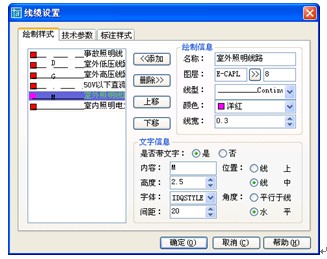
图1
1. “绘制样式”:在图1中,左侧“线型列表”中双击已经定义好的线缆,在右边框格中对各相参数进行编辑,然后按【添加】按钮,可以覆盖原来的定义。用户也可以输入新的名称和线缆各项参数,点击【添加】按钮,定义新的线型。
2.“技术参数”:在图2中,右侧的“参数定义”栏中可以添加新的参数名称,点击【保存退出】可以保存修改的技术参数。定义的这些参数,在线缆赋值时列出,设计师完成赋值后,在统计时可以自动统计汇总。
注:【参数定义】中的“参数说明”上打上勾,会在下面介绍的 “参数注释”中起作用。
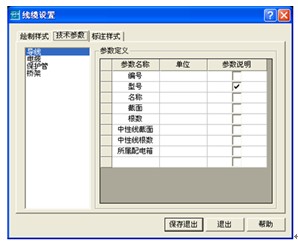
图2
3.“标注样式”:在图3中,可定义标注类型选择、标注形式名称、标注项目定义、标注项目编号、标注项目分隔符、导线根数标注设置。
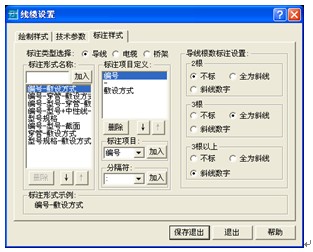
图3
线缆定义后,修改(添加)设备技术参数。在菜单中选择【强电平面】--【参数注释编辑】,软件弹出“参数注释编辑”对话框,如图4。
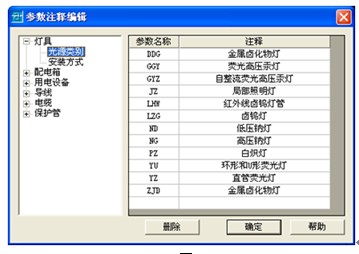
图4
大部分电气CAD软件都是把这些设备注释等属性完全写死在程序里,不便于用户自己定制。而浩辰CAD电气2011可以把旧的形式(如设备注释) 随意的改变成新的形式。浩辰CAD软件经过多年的研发,不断汲取用户意见,经过多次升级、改进,软件整体在方便性、专业性、智能性、稳定性方面得到了众多 设计师的肯定。随着科技的发展,软件行业“更新换代”,为适应这种变化,浩辰CAD将在未来研发方向将继续努力!如果想更多了解浩辰,设计师朋友可以登录 浩辰 CAD官网进行CAD下载:http://www.gstarcad.com/t_download/index_449.html。


